
في هذا الدرس سنشرح طريقة عمل شبكة لاسلكية (وايرلس) منزلية بين جهازين، وأهم المميزات التي ستستفيد منها من عمل هذه الشبكة ما يلي:
- مشاركة اتصال انترنت بين الجهازين دون الحاجة إلى استخدام اتصال إنترنت مستقل لكل جهاز.
- مشاركة الملفات بين الجهازين دون الحاجة إلى استخدام وسائل النقل العادية كالأقراص والبريد الإلكتروني.
- هذه الشبكة من نوع (Ad hoc) أي شبكة ندّ إلى ندّ، بين الجهازين مباشرة دون الحاجة إلى جهاز وسيط للتوصيل بين الجهازين كالمودم اللاسلكي أو نقطة الوصول (الآكسس بوينت).
فلنبدأ بالشرح:
لنفترض أولاً أن لديك جهازاً رئيساً موصولاً بالإنترنت بأي وسيلة وجهازاً آخر ثانويًّا تريد توصيله بالإنترنت عن طريق الجهاز الرئيس، ومشاركة الملفات والطابعات بين الجهازين.
أولاً: خطوات على الجهاز الرئيس:
- اذهب إلى "ابدأ" ثم اختر "الاتصال بـ"

صورة 1
- من قائمة "الاتصال بـ" اضغط بزر الفأرة الأيمن على اسم الاتصال اللاسلكي الذي تريد استخدامه لهذه الشبكة واختر "خصائص" من القائمة المنسدلة.
وستفتح لك نافذة خصائص هذا الاتصال.

صورة 2
- اختر تبويب "شبكات الاتصال اللاسلكية"

صورة 3
- من تبويب "شبكات الاتصال اللاسلكية" أشر على خيار "استخدام Windows لتكوين إعدادات شبكة الاتصال اللاسلكية".
- من نفس التبويب اختر "خيارات متقدمة"

صورة 4
- ستفتح لك نافذة خيارات متقدمة، ومنها حدد "شبكات اتصال كمبيوتر إلى كمبيوتر (ad hoc) فقط.
- من نفس النافذة حدد "التوصيل التلقائي إلى شبكات الاتصال غير المفضلة".
- اضغط على "إغلاق".
صورة 5
- من تبويب "شبكات الاتصال اللاسلكية" اضغط على "إضافة".

صورة 6
- حدد اسماً لشبكة اتصالك .. أي اسم بالإنجليزية، هذه الاسم سيظهر للجهاز الآخر عند البحث عن الشبكات اللاسلكية.
- اختر نوعاً لتشفير الشبكة أو اتركها مفتوحة.

صورة 7
- الآن اختر تبويب "عام" وحدد العنصر "Internet Protocol (TCP/IP)" ثم اضغط على "خصائص"

صورة 8
- من نافذة خصائص اكتب عنوان IP للجهاز الرئيس، وليكن كما في المثال، بحيث سيختلف في الرقم الأخير عن الجهاز الآخر، ثم اضغط "موافق".
صورة 9
- الآن اذهب إلى "لوحة التحكم" وشغل "معالج إعداد شبكة الاتصال"

صورة 10
- اضغط على "التالي"

صورة 11
- اضغط على "التالي"
صورة 12
- حدد الاختيار "تجاهل شبكة الاتصال التي تم قطع اتصالها" ثم اضغط على "التالي".

صورة 13
- في هذه الشاشة حدد الخيار كما في الصورة، حيث هذا الجهاز الرئيس هو الموصول بالإنترنت والجهاز الآخر سيتصل عن طريقه ثم اضغط "التالي".
صورة 14
- من هذه الشاشة حدد اتصال الشبكة الذي يستخدمه الجهاز الرئيس في الاتصال بالإنترنت وليكن السلكي مثلاً ثم اضغط "التالي".
صورة 15
- الآن حدد الاتصال اللاسلكي الذي سيصل بين الجهازين في هذه الشبكة التي نحن بصدد إنشائها ثم اضغط "التالي".

صورة 16
- اكتب اسماً لجهاز الحاسب هذا بالإنجليزية بدون مسافات، ووصفاً بأي لغة. ثم اضغط "التالي". لا ينبغي أن يتكرر الاسم على الجهاز الآخر.

صورة 17
- اكتب اسماً لمجموعة العمل بالإنجليزية بدون مسافات، ثم اكتب نفس الاسم عند تشغيل المعالج على الجهاز الآخر

صورة 18
- حدد "تمكين مشاركة الملفات والطابعات"، ثم اضغط على "التالي".

صورة 19
الآن عرض للإعدادات التي أدخلتها ، اضغط "التالي".

صورة 20
- الآن يقوم المعالج بتطبيق الإعدادات .. انتظر حتى ينتهي.

صورة 21
- اختر الخيار الأخير "إنهاء المعالج.." ثم اضغط "التالي".

صورة 22
انتهينا الآن من الإعدادات على الجهاز الأول "الرئيس.
انتقل الآن إلى الجهاز الآخر الثانوي، ثم طبق نفس الخطوات السابقة جميعاً.. ما عدا..
- أسلوب الاتصال في الصورة 14 ، حدد الخيار الثاني "يتصل هذا الكمبيوتر بإنترنت عبر عبّارة متضمنة أو عبر كمبيوتر آخر موجود على شبكة الاتصال لديّ.
- اسم الجهاز في الصورة 17 لابد أن يختلف عن اسم الجهاز الرئيس.
- رقم عنوان IP في الصورة 9 نحدده للجهاز الثانوي كما يلي:
الآن ابحث عن الشبكات اللاسلكية واختر الشبكة التي أعدتها في الجهاز الرئيس واتصل بها..
نرجو أن يكون الشرح مفيداً..
تحياتي








